Fireowrks制作动感卡通表情(3)_Fireworks教程
推荐:fireworks绘制星球工具:fireworks8.0滤镜:EyeCANDAY4000(汉化版),fireworks自带的Edges滤镜,Alineskinxenofex2(汉化版)[注:除了Edges滤镜,其他滤镜则需另行安装
11、同时在属性面板中把白色正圆的填充边缘效果设置为“羽化”,值为“3”。并且适当往右下角移动,这样可以使眼睛看起来更有立体的感觉。效果如图1.8所示。

图 1.8调整眼睛下方的白色正圆
12、再次把这黑色的眼睛复制一个,同样选择两个正圆下方的一个,把颜色更改为白色,去掉边框颜色。这时的图层效果如图1.9所示。
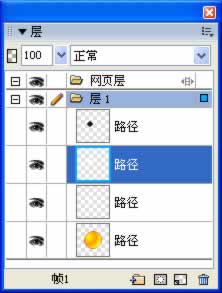
图 1.9复制正圆,并更改下方正圆的颜色设置
13、在属性面板中设置刚刚得到的白色正圆的填充边缘效果,仍然为“羽化”,值为“10”。并且适当往左上角移动,这样可以使眼睛的立体效果更加明显。如图1.10所示。

图 1.10调整眼睛下方的白色正圆
14、在黑色的眼睛上绘制大小不同的三个正圆,表示眼睛的眼白。效果如图1.11所示。
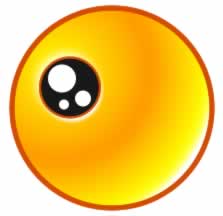
图 1.11绘制眼白
15、把眼睛部分的所有矢量图形组合起来(快捷键:【Ctrl G】),复制一个,放置到脸的右边。
16、把左右两边的眼睛对齐好位置。效果如图1.12所示。

图 1.12对齐好左右两个眼睛
【说明】右边的眼睛阴影和高光的效果应该和左边的眼睛是相反的,所以需要翻转一下,但是眼白是不需要翻转的
17、选择右边的眼睛,取消组合(快捷键:【Ctrl Shift G】)。单独选择黑色正圆下方的两个白色正圆,选择【修改】@@【变形】@@【水平翻转】命令,改变这两个白色正圆的左右方向。效果如图1.13所示。

图 1.13调整右侧眼睛的效果
18、好了,一对水汪汪的大眼睛就制作完了,是不是很可爱呢?接下来开始制作两个小手。选择工具箱中的“椭圆”工具,绘制一个60X60的正圆。
19、给这个正圆填充渐变色,这个渐变色和整个脸部的渐变色是一样的,可以参考图1.4。
20、使用工具箱中的指针工具调整渐变色的方向,起始点在右下角,结束点在左上角。效果如图1.14所示。
分享:很棒的 fireworks 精绘作品今天Feng4ever推荐给我一幅fireworks的精绘作品,我打开一看,果然叹服。而且居然是2003年用firewoks4来画的。虽然用高版本的打开,会有一点小问题,
- 相关链接:
- 教程说明:
Fireworks教程-Fireowrks制作动感卡通表情(3)
 。
。